Netgear Router တွင် 20/40 MHz အတူယှဉ်တွဲနေထိုင်ခြင်း- ၎င်းသည် အဘယ်အရာကို ဆိုလိုသနည်း။

မာတိကာ
Xfinity အင်တာနက်ချိတ်ဆက်မှုအသစ်ရပြီးနောက် ကျွန်ုပ်၏ Netgear router အတွက် ဆက်တင်များကို လုပ်ဆောင်နေစဉ်၊ admin tool ၏ Wireless LAN ကဏ္ဍတွင် 20/40 MHz Coexistence ဟု အညွှန်းတပ်ထားသော ဆက်တင်တစ်ခုကို တွေ့ခဲ့သည်။
ကျွန်တော်သာ 2.4 GHz လှိုင်းနှုန်းအောက်တွင် ဤဆက်တင်ကို မြင်လိုက်ရသည်၊ 5 GHz လှိုင်းနှုန်းအောက်ရှိ မည်သည့်အမျိုးအစားကိုမျှ မတွေ့ခဲ့ရပါ။
ဤဆက်တင်လုပ်ဆောင်ပုံနှင့်ပတ်သက်၍ ပိုမိုလေ့လာရန်နှင့် ၎င်းသည် ကျွန်ုပ်၏ Wi-Fi ကို အနည်းငယ်မြန်စေရန် ကူညီပေးမည်ဆိုပါက ကျွန်ုပ်သည် အွန်လိုင်းသို့သွားခဲ့သည်။
ကျွန်ုပ်သည် Netgear ၏ပံ့ပိုးကူညီမှုစာမျက်နှာများသို့သွားရောက်ကြည့်ရှုခဲ့ပြီး ၎င်းကိုလုပ်ဆောင်ရန် Netgear ၏ကိုယ်ပိုင်နှင့်အခြားပြင်ပအဖွဲ့အစည်းဖိုရမ်များပေါ်တွင်တောင်းဆိုခဲ့သည်။
ကျွန်ုပ်တွင်ရရှိထားသောအချက်အလက်များနှင့်အတူ၊ ၎င်းသည်သင့်အားကူညီနိုင်စေရန်အတွက် ဤဆောင်းပါးကိုဖန်တီးရန်စီစဉ်ထားသည်။ အတူယှဉ်တွဲနေထိုင်မှုဆက်တင်က ဘာလဲ၊ ဖွင့်ရကျိုးနပ်လားဆိုတာ သိပါ။
20/40 MHz Coexistence ဆက်တင် Netgear router တွင် 20 သို့မဟုတ် 40 MHz bandwidths ကို သင့်စက်များသို့ အလိုအလျောက် သတ်မှတ်ပေးသည် ။ Router ပတ်ပတ်လည်တွင် မည်မျှဝင်ရောက်စွက်ဖက်မှုရှိနေပါသည်။
ဤဆက်တင်ကို ဘယ်အချိန်ဖွင့်ရမည်ဖြစ်ပြီး သင်၏ Wi-Fi ရောက်တာတွင် ဤဆက်တင်လုပ်ဆောင်ပုံတို့ကို သိရှိရန် ဆက်လက်ဖတ်ရှုပါ။ 5 GHz Wi-Fi ကို ဘယ်အချိန်မှာ အဆင့်မြှင့်သင့်သလဲ ဆိုတာကိုလည်း ပြောပြပေးပါဦးမယ်။
20/40 MHz Coexistence ဆိုတာ ဘာလဲ?

ဒီဆောင်းပါးမှာ နောက်မှတွေ့ရမယ့် အတိုင်းပါပဲ။ ၊ 2.4 GHz Wi-Fi တွင် အလုပ်လုပ်ရန် အကန့်အသတ်ရှိသော bandwidth ရှိသည်။
bandwidth သည် 55 MHz ခန့်သာရှိပြီး၊ သင်၏ router သည် စက်တိုင်းအတွက် အဆိုပါ bandwidth ၏ 20 မှ 40 MHz ကို ခွဲဝေပေးပါသည်။ သင်၏ Wi-Fi ရောက်တာသို့ ချိတ်ဆက်သည်။
၎င်းသင့်ကွန်ရက်ပေါ်ရှိ စက်ပစ္စည်းတစ်ခုစီမှ ချထားပေးသည့် လှိုင်းနှုန်းသည် စက်ပစ္စည်း၏ ပါဝါသုံးစွဲမှုအပေါ်မူတည်ပါသည်။
20 MHz ကို ယေဘုယျအားဖြင့် စမတ်အိမ်သုံးစက်ပစ္စည်းများကဲ့သို့ ပါဝါများများစားစားမသုံးနိုင်သော စက်ပစ္စည်းများသို့ ချထားပေးသော်လည်း 40 MHz ကို သတ်မှတ်ထားသော်လည်း၊ လက်ပ်တော့များကဲ့သို့ ပါဝါများစွာသုံးနိုင်သော စက်ပစ္စည်းများ။
ဤဆက်တင်ကိုဖွင့်ခြင်းဖြင့် သင့် router သည် router ပတ်ပတ်လည်ရှိ အနှောင့်အယှက်အဆင့်ပေါ်မူတည်၍ 20 နှင့် 40 MHz bandwidth ကို အလိုအလျောက်သတ်မှတ်ပေးနိုင်သည်။
၎င်း ဆက်တင်သည် စက်ပစ္စည်းအားလုံးကို 20 MHz သို့မဟုတ် 40 MHz သီးသန့်သတ်မှတ်ပေးမည့်အစား 20 MHz နှင့် 40 MHz တွင် စက်ပစ္စည်းများကို တည်ရှိခွင့်ပြုသည်။
Bandwidth ဆိုသည်မှာ အဘယ်နည်း။
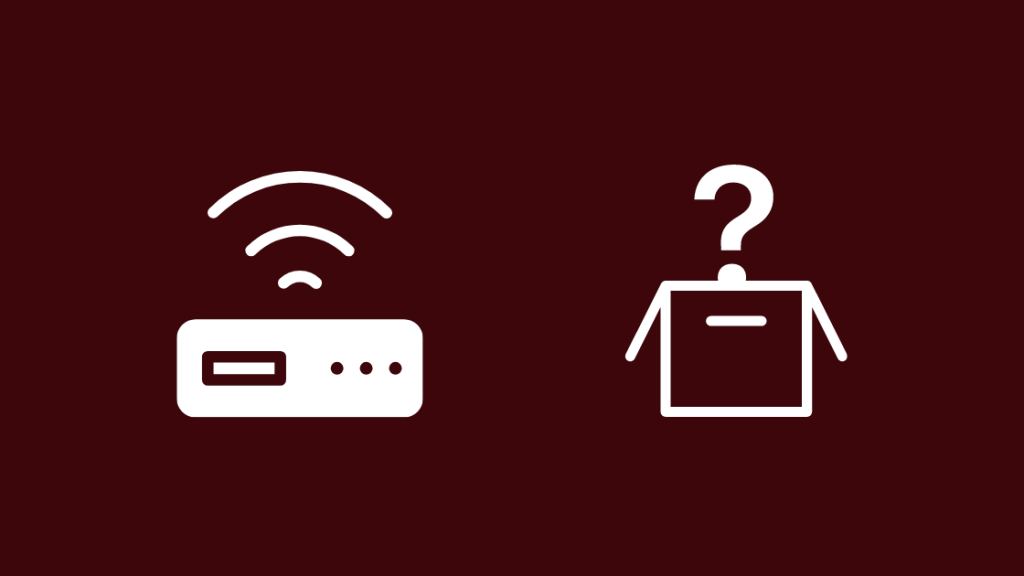
Wi-Fi ဖြစ်သောကြောင့် ကြိုးမဲ့နည်းပညာ၊ ၎င်းသည် သင့်စက်ပစ္စည်းများနှင့် ချိတ်ဆက်ရန်အတွက် ရေဒီယိုလှိုင်းများကို အသုံးပြုပါသည်။
ရေဒီယိုစက်ပစ္စည်းတိုင်းကဲ့သို့ပင်၊ Wi-Fi သည် 2.4 GHz နှင့် 5 GHz ရှိသော လှိုင်းနှုန်းလှိုင်းနှစ်ခုပေါ်တွင် လုပ်ဆောင်ပေးသောကြောင့် လှိုင်းများသည် သင့်ထံသို့ ဤကြိမ်နှုန်းများအတိုင်း လည်ပတ်နေပါသည်။ စက်ပစ္စည်းများ။
ကြည့်ပါ။: စမတ်မဟုတ်သော TV တွင် Roku ကို သင်အသုံးပြုနိုင်ပါသလား။ ကျွန်တော်တို့ စမ်းကြည့်တယ်။2.4 GHz လှိုင်းဘန်းရှိ အချက်ပြများကို သတ်မှတ်အကျယ်အဝန်းဖြင့် ချန်နယ်များအဖြစ် ပိုင်းဖြတ်ထားသည်၊ ဆိုလိုသည်မှာ ချန်နယ်တစ်ခုစီရှိ စက်တစ်ခုစီတွင် ၎င်းအား သတ်မှတ်ပေးထားသည့် အကျယ်အဝန်းပေါ်မူတည်၍ လှိုင်းနှုန်းတစ်ခုရှိသည်။
ဤအပိုင်းကို Wi-Fi ကွန်ရက်တစ်ခုတည်းတွင် စက်ပစ္စည်းအများအပြားကို ကွန်ရက်ပေါ်ရှိ အခြားစက်ပစ္စည်းများကို အလွန်အမင်းအနှောင့်အယှက်မဖြစ်စေဘဲ ထားရှိရန် လုပ်ဆောင်ပါသည်။
2.4GHz Wi-Fi ၏ Bandwidths
20 /40 MHz Coexistence သည် 2.4 GHz နှင့် 5 GHz မဟုတ်ဘဲ 5 GHz တွင်သာ ရနိုင်သောအင်္ဂါရပ်တစ်ခုဖြစ်သောကြောင့် 5 GHz တွင် လိုင်း 45 လိုင်းရှိပြီး ၎င်းတို့အနက် 24 ခုသည် ထပ်နေမည်မဟုတ်ပါ။
ကြည့်ပါ။: TV-MA သည် Netflix တွင် ဘာကိုဆိုလိုသနည်း။ သင်သိလိုသမျှရလဒ်အနေဖြင့်၊စက်ပစ္စည်းအားလုံးသည် ကွန်ရက်တစ်လျှောက် အညီအမျှ ပျံ့နှံ့သွားသောကြောင့် အနီးနားရှိ ချန်နယ်များရှိ စက်ပစ္စည်းများမှ ဝင်ရောက်စွက်ဖက်မှုသည် 5 GHz တွင် နည်းပါးမည်ဖြစ်သည်။
၎င်းသည် 2.4 GHz အတွက် ကိစ္စမဟုတ်ပါ၊ အဘယ်ကြောင့်ဆိုသော် ၎င်းသည် ချန်နယ် 11 ခုသာ ဝင်ရောက်နိုင်သောကြောင့်၊ ၎င်းတို့ထဲမှ 3 ခုသည် ထပ်နေမည်မဟုတ်ပါ။
ချန်နယ်များအားလုံးတွင် လှိုင်းနှုန်း 20 သို့မဟုတ် 40 MHz ရှိနိုင်သည်၊ ၎င်းမှာ ဆက်တင်၏အမည်မှ ဆင်းသက်လာခြင်းဖြစ်သည်။
ချန်နယ်များ၏ ထက်ဝက်ကျော်ဖြစ်သောကြောင့် 2.4 GHz တွင် ထပ်နေပါက အနှောင့်အယှက်ဖြစ်လာသည်။
ထို့ကြောင့် 2.4 GHz သည် အတူယှဉ်တွဲနေထိုင်မှု ဆက်တင်ကို လိုအပ်ပါသည်။ သို့မဟုတ်ပါက၊ အထူးသဖြင့် သင့်အိမ်တွင် ဆက်သွယ်ရန် 2.4 GHz ကို အသုံးပြုသည့် စက်ပစ္စည်းများစွာရှိလျှင် တီးဝိုင်းသည် အသုံးမပြုနိုင်တော့ပေ။
20/40 MHz Coexistence ကို မည်သည့်အချိန်တွင် ဖွင့်သင့်သနည်း။
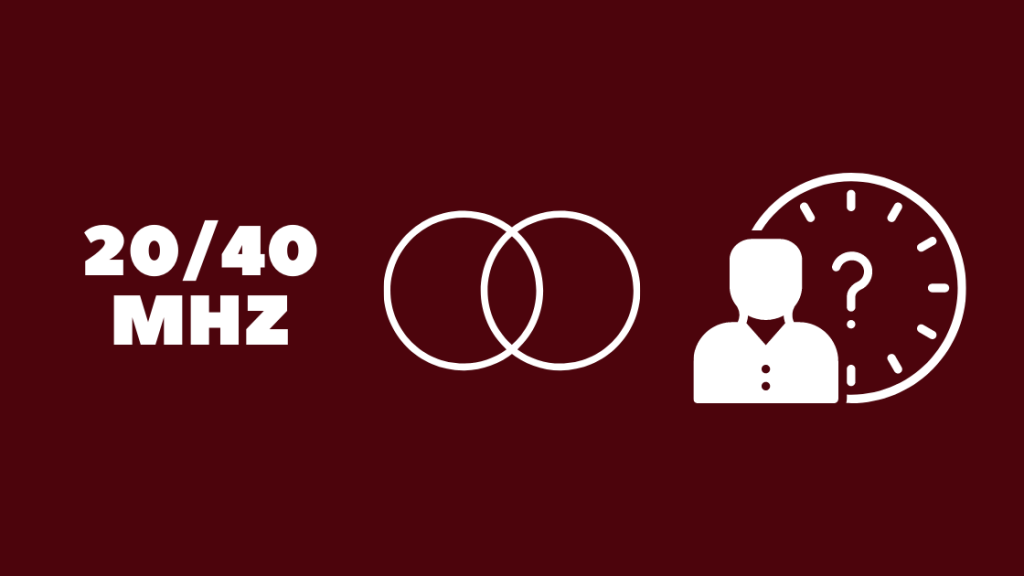
ဆက်တင်က ဘာလဲဆိုတာနှင့် ၎င်းလုပ်ဆောင်ပုံတို့ကို ယခု သင်နားလည်လာသောအခါတွင် ၎င်းကိုဖွင့်သင့်သည့်အချိန်တွင် သင်ယခုတွေ့မြင်နိုင်ပြီဖြစ်သည်။
အသစ်သောစက်များသည် 2.4 GHz Wi-Fi တွင် 40 MHz ကို ပံ့ပိုးပေးသော်လည်း စက်ပစ္စည်းအဟောင်းများက ပံ့ပိုးမည်မဟုတ်ပါ။ ၎င်း။
အတူယှဉ်တွဲနေထိုင်ရေးဆက်တင်ကို ဖွင့်ထားခြင်းဖြင့် သင့်အိမ်ရှိ စက်ပစ္စည်းအဟောင်းများကို သင်၏ Wi-Fi ကွန်ရက်နှင့် ချိတ်ဆက်နိုင်စေမည်ဖြစ်သည်။
Router မှ bandwidth များကို အလိုအလျောက်သတ်မှတ်ပေးခြင်းဖြင့် သင့်အိမ်နီးနားချင်းများအတွက်လည်း အထောက်အကူဖြစ်စေပါသည်။ Router ပတ်၀န်းကျင်တွင် အနှောင့်အယှက်ပေးသည့်အဆင့်ကို မြင်တွေ့ရသည်။
ဆက်တင်သည် အိမ်နီးချင်း Wi-Fi အချက်ပြမှုများမှ သင်ရရှိသည့် အနှောင့်အယှက်ပမာဏကို ကန့်သတ်ပေးမည်ဖြစ်ပြီး အခြားသူ၏အချက်ပြမှုကို အနှောင့်အယှက်မဖြစ်စေပါ။
သင်သိပါက၊ ဧရိယာတွင် Wi-Fi ကွန်ရက်များစွာရှိပြီး ယင်းကို လှည့်ပတ်သည်။ဖွင့်ထားခြင်းဖြင့် သင်၏အင်တာနက်အမြန်နှုန်းကို တိုးစေနိုင်ပါသည်။
၎င်းသည် သင့်အိမ်နီးနားချင်းများအတွက်သာ ကန့်သတ်ထားခြင်းမဟုတ်ပေ။ သင့်အိမ်တွင် 2.4 GHz Wi-Fi နှင့် ချိတ်ဆက်ထားသော စက်ပစ္စည်းအများအပြားရှိနေပါက၊ သင့်တွင် စမတ်အိမ်တစ်ခုရှိပါက၊ ဤဆက်တင်ကိုဖွင့်ခြင်းဖြင့် သင့်စက်ပစ္စည်းများကို ပိုမိုမြန်ဆန်စွာတုံ့ပြန်နိုင်စေရန် ကူညီပေးနိုင်ပါသည်။
20/ ကိုဖွင့်နည်း Netgear Router ပေါ်တွင် 40 MHz အတူယှဉ်တွဲနေထိုင်ခြင်း
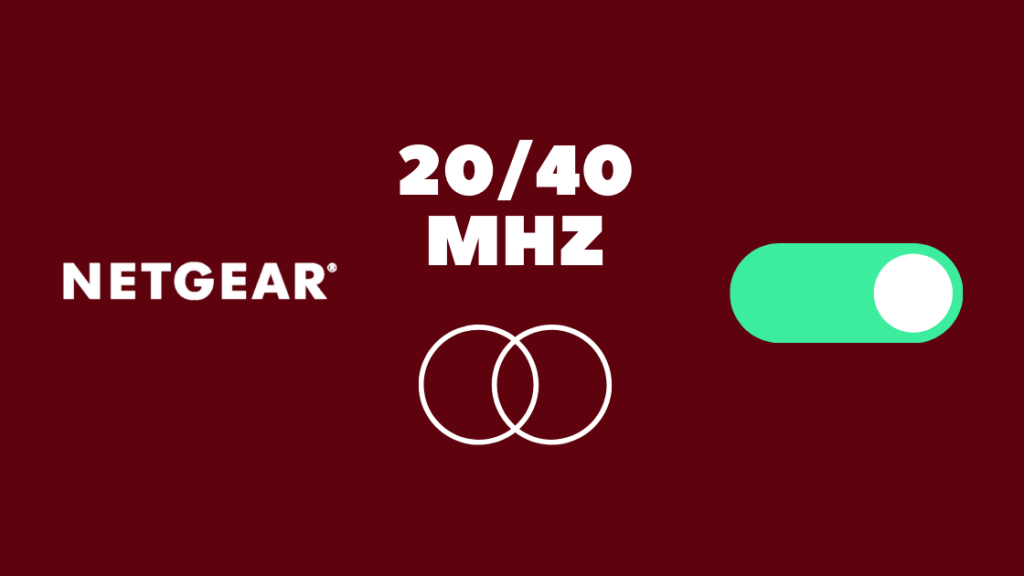
ဤအဆင်ပြေသည့်အင်္ဂါရပ်ကိုဖွင့်ရန် ဆုံးဖြတ်လိုက်လျှင်၊ လုပ်ဆောင်ရန် အလွန်လွယ်ကူပါသည်။ ထိုသို့လုပ်ဆောင်ရန် အောက်ပါအဆင့်များကို လိုက်နာပါ-
- သင်၏ PC သို့မဟုတ် ဖုန်းတွင် ဘရောက်ဆာဝင်းဒိုးကိုဖွင့်ပါ။
- သို့ဝင်ရောက်ရန် လိပ်စာဘားတွင် routerlogin.net ကို ရိုက်ထည့်ပါ။ သင့်အကောင့်။
- အကောင့်ဝင်ခြင်းအထောက်အထားများကို ထည့်သွင်းပါ။ Router ၏အောက်ဘက်ရှိ စတစ်ကာတစ်ခုပေါ်တွင် မူရင်းအထောက်အထားများကို သင်တွေ့နိုင်သည်။
- Advanced Setup သို့သွားပါ။
- ကြိုးမဲ့ သို့ သွားပါ။
- 20/40MHz Coexistence ကိုဖွင့်ပါ အနီးရှိ အကွက်ကို အမှန်ခြစ်ပါ။
- ရောက်တာသည် ပြန်လည်စတင်ပါမည်။
ရောက်တာ ပြန်လည်စတင်ပြီးနောက်၊ ဆက်တင်ဖြစ်ပါမည်။ ဖွင့်ထားပြီး အသုံးပြုနေပါသည်။
5 GHz ကိုသွားသည့်အခါတွင်

5 GHz ကဲ့သို့ လူကျပ်မှုနည်းပါးသော band သို့ အဆင့်မြှင့်တင်ခြင်းက ပိုကောင်းမည်ဟု သင်ထင်ကောင်းထင်နိုင်သော်လည်း လိုအပ်သည့်အရာအချို့ရှိပါသည်။ သင့်ငွေကို dual-band router ပေါ်မတင်မီ သတိပြုရန်။
5 GHz Wi-Fi သည် ထူထဲသောနံရံများကို ထိုးဖောက်ဝင်ရောက်ရာတွင် ဆိုးရွားသည်၊ ထို့ကြောင့် သင့်တွင် ပိုမြန်သောအမြန်နှုန်းများ ရှိသော်လည်း၊ အလွန်ကြီးမားသောအိမ် သို့မဟုတ် ထူထဲသောနံရံများရှိသောအိမ်၊ သင်သည် 5 GHz ကိုအပြည့်အဝအသုံးချနိုင်မည်မဟုတ်ပေ။
Dual-band repeaters များသည် ၎င်းကိုကူညီနိုင်သော်လည်း ၎င်းသည် router နှင့်အတူ သင်လုပ်ဆောင်ရမည့် နောက်ထပ်ရင်းနှီးမြှုပ်နှံမှုတစ်ခုဖြစ်သည်။
router နှင့်ပိုမိုနီးကပ်သောစက်များအတွက် 5 GHz ကိုသုံးနိုင်ပြီး၊ သင့်စက်ပစ္စည်းအများစုရှိနေပါက၊ Router နှင့် အတော်လေး နီးကပ်စွာ အသုံးပြုထားသောကြောင့် 5 GHz သို့ အဆင့်မြှင့်ခြင်းသည် သင့်အား ပေးစွမ်းသော အမြန်နှုန်း တိုးလာခြင်းကြောင့် ထိုက်တန်ပါသည်။
နောက်ဆုံး အတွေးများ
5 GHz သို့ အဆင့်မြှင့်ခြင်းသည် သင် မလိုအပ်တော့ပါ။ ဤဆက်တင်ကို ဖွင့်ထားရန်၊ သို့သော် သင်သည် 5 GHz အမြန်နှုန်းများနှင့်အတူ 2.4 GHz ပေးစွမ်းနိုင်သော လွှမ်းခြုံမှုကို လိုချင်ပါက၊ dual-band router ကိုရယူပါ။
သင်ရှိနေချိန်တွင် 2.4 GHz ကွန်ရက်သို့ ချိတ်ဆက်နိုင်ပါသည်။ Router နှင့် ဝေးကွာပြီး သင်ပိုမိုနီးကပ်လာသောအခါတွင် 5 GHz သို့ပြောင်းနိုင်သည်။
၎င်းတို့သည် ပုံမှန် router များထက် အနည်းငယ်ပိုစျေးကြီးသော်လည်း ရင်းနှီးမြုပ်နှံမှုသည် ထိုက်တန်သည်၊ အထူးသဖြင့် အင်တာနက်အစီအစဉ်များဖြစ်သောကြောင့် ရေရှည်တွင် ၎င်းအား ထိုက်တန်ပါသည်။ တစ်နှစ်ထက်တစ်နှစ် ပိုမိုမြန်ဆန်လာပါသည်။
ဤဆက်တင်ကိုဖွင့်ထားခြင်းက သင့် Netgear ရောက်တာတွင် မြန်နှုန်းအပြည့်ရရှိခြင်းမှ ရပ်တန့်သွားပါက သင်အသုံးပြုသည့်ကြိုးများကို စစ်ဆေးပါ။
သင်လည်း စာဖတ်ခြင်းကို နှစ်သက်နိုင်သည်
- Netgear Nighthawk သည် CenturyLink နှင့်အလုပ်လုပ်ပါသလား။ ချိတ်ဆက်နည်း
- Netgear Orbi သည် HomeKit နှင့် အလုပ်လုပ်ပါသလား။ ချိတ်ဆက်နည်း
- Netgear Nighthawk သည် AT&T နှင့် အလုပ်လုပ်ပါသလား။ ချိတ်ဆက်နည်း
- သင်ယနေ့ဝယ်ယူနိုင်သော Smart Home Automation အတွက် အကောင်းဆုံး Router
အမေးများသောမေးခွန်းများ
HT20 နှင့် ဘာလဲ HT40?
HT20 နှင့် HT40 များသည် သင့်စက်တွင်အသုံးပြုသည့်မုဒ်များဖြစ်သည်သင့် router သို့ ချိတ်ဆက်ပါ။
HT20 ဆိုသည်မှာ သင်သည် 20 MHz bandwidth ချန်နယ်တွင် ရှိနေပြီး HT40 ဆိုသည်မှာ သင်သည် 40 MHz ချန်နယ်တွင် ရှိနေပါသည်။
2.4 GHz အတွက် အကောင်းဆုံး ချန်နယ်မှာ အဘယ်နည်း။
ယေဘုယျအားဖြင့်၊ 2.4 GHz အတွက် အကောင်းဆုံးချန်နယ်သည် 1၊ 6 သို့မဟုတ် 11 ဖြစ်သည်၊ သို့သော် ချန်နယ်တစ်ခုမသတ်မှတ်မီ သင့် router အနီးတွင် မည်သည့်ချန်နယ်သည် အပိတ်အနည်းဆုံးဖြစ်သည်ကို စစ်ဆေးရန် Wi-Fi ခွဲခြမ်းစိတ်ဖြာမှုကိရိယာကို လုပ်ဆောင်ပါ။
ဘယ်ဟာက ပိုကောင်းလဲ၊ 802.11 n သို့မဟုတ် 802.11 ac?
802.11ac သည် ပိုမြန်သော အမြန်နှုန်းများ ပေးနိုင်သည့်အပြင် ကွန်ရက်သို့ ချိတ်ဆက်ထားသည့် စက်ပစ္စည်းများစွာကို ကိုင်တွယ်အသုံးပြုနိုင်သည့် စံနှုန်းသစ်ဖြစ်သည်။
သို့သော် သင်လုပ်နိုင်သည် အကယ်၍ သင်၏ Wi-Fi ကွန်ရက်သည် ချိတ်ဆက်ထားသော စက်များစွာဖြင့် အလေးအနက်မထားပါက 802.11n ကို ဆက်လက်အသုံးပြုပါ။
20 သို့မဟုတ် 40 Mhz မြန်နှုန်းကို အသုံးပြုသင့်ပါသလား။
များစွာသော လူထူထပ်သောနေရာများတွင် Wi-Fi စက်ပစ္စည်းများ၊ 20 MHz သည် ကောင်းမွန်စွာအလုပ်လုပ်နိုင်သည်။
40 MHz သည် 20 MHz ထက် ပိုမိုမြန်ဆန်သောအမြန်နှုန်းကို လုပ်ဆောင်နိုင်သော်လည်း ၎င်းသည် အပိတ်မခံသောနေရာများတွင်သာ ကောင်းစွာအလုပ်လုပ်နိုင်မည်ဖြစ်သည်။

